win10连接usb提示无法识别的usb设备跟这台计算机连接的前一个怎么办 Win10连接USB提示无法识别的USB设备怎么解决
更新时间:2024-05-11 16:05:33作者:jiang
在使用Win10连接USB时,有时会遇到提示无法识别USB设备的问题,这可能是由于设备驱动程序错误、USB端口故障或连接的USB设备出现故障等原因所致,要解决这个问题,可以尝试重新插拔USB设备、更换USB端口、更新设备驱动程序或者尝试在其他计算机上连接这个USB设备,以确定是USB设备本身出了问题还是计算机的USB端口有故障。通过这些方法,相信可以帮助您解决Win10连接USB无法识别的问题。
方法一:
1、按下【Win+X】组合键呼出快捷菜单,点击【设备管理器】;
2、在设备管理器中展开【通用串行总线控制器】,在下面我们可以看到带叹号的“未知USB”设备,在该选项上单机右击选择“卸载”;
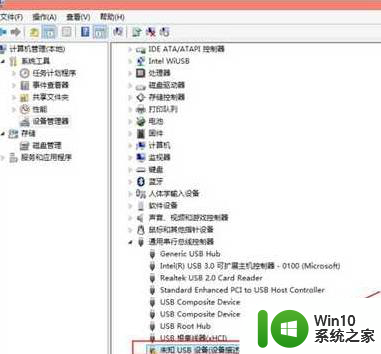
方法二:
1、按下【Win+X】组合键呼出菜单,点击【电源选项】;
2、点击当前所选的电源计划后面的【更改计划设置】按钮;
3、在下面点击【更改高级电源设置】;
4、如图所示,展开【USB设备】,在下面的设置下拉菜单中选额【已禁用】,点击【确定】保存设置,然后重新拔插USB设备即可。
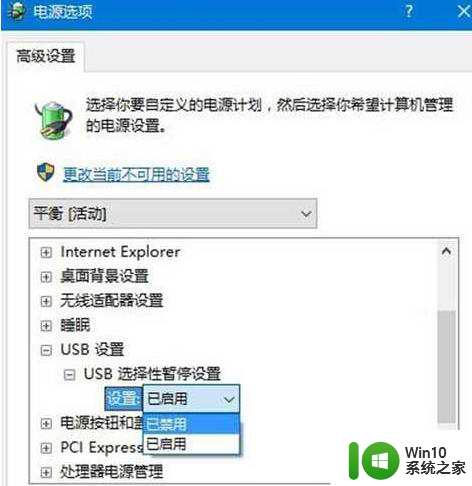
以上就是win10连接usb提示无法识别的usb设备跟这台计算机连接的前一个怎么办的全部内容,还有不懂得用户就可以根据小编的方法来操作吧,希望能够帮助到大家。
win10连接usb提示无法识别的usb设备跟这台计算机连接的前一个怎么办 Win10连接USB提示无法识别的USB设备怎么解决相关教程
- win10电脑连接usb设备无法识别怎么办 怎样解决win10提示usb设备无法识别的问题
- windows10无法识别usb设备怎么办 win10无法识别的usb设备怎么修复
- w10电脑连接打印机显示无法识别usb怎么办 无法识别usb打印机连接w10电脑怎么解决
- 安卓设备连接Win10系统不能识别解决方法 安卓设备连接Win10系统USB无法识别解决方法
- win10显示无法识别的usb设备解决方法 win10无法识别的usb设备怎么解决
- win10显示无法识别的usb设备怎么办 无法识别usb设备如何解决
- windows10无法识别usb设备修复方法 usb设备windows10识别不了怎么办
- win10电脑usb接口没反应识别不了修复方法 Win10电脑USB接口无法识别外接设备解决方法
- win10电脑usb无法识别怎么办 windows10连接usb设备无响应该怎么解决
- win10电脑usb连接网卡驱动不生效怎么办 Win10电脑usb连接网卡驱动无法识别怎么解决
- win10突然无法识别usb设备修复方法 win10系统usb无法识别设备怎么办
- win10电脑识别不了usb设备怎么回事 win10无法识别usb设备怎么办
- 蜘蛛侠:暗影之网win10无法运行解决方法 蜘蛛侠暗影之网win10闪退解决方法
- win10玩只狼:影逝二度游戏卡顿什么原因 win10玩只狼:影逝二度游戏卡顿的处理方法 win10只狼影逝二度游戏卡顿解决方法
- 《极品飞车13:变速》win10无法启动解决方法 极品飞车13变速win10闪退解决方法
- win10桌面图标设置没有权限访问如何处理 Win10桌面图标权限访问被拒绝怎么办
win10系统教程推荐
- 1 蜘蛛侠:暗影之网win10无法运行解决方法 蜘蛛侠暗影之网win10闪退解决方法
- 2 win10桌面图标设置没有权限访问如何处理 Win10桌面图标权限访问被拒绝怎么办
- 3 win10关闭个人信息收集的最佳方法 如何在win10中关闭个人信息收集
- 4 英雄联盟win10无法初始化图像设备怎么办 英雄联盟win10启动黑屏怎么解决
- 5 win10需要来自system权限才能删除解决方法 Win10删除文件需要管理员权限解决方法
- 6 win10电脑查看激活密码的快捷方法 win10电脑激活密码查看方法
- 7 win10平板模式怎么切换电脑模式快捷键 win10平板模式如何切换至电脑模式
- 8 win10 usb无法识别鼠标无法操作如何修复 Win10 USB接口无法识别鼠标怎么办
- 9 笔记本电脑win10更新后开机黑屏很久才有画面如何修复 win10更新后笔记本电脑开机黑屏怎么办
- 10 电脑w10设备管理器里没有蓝牙怎么办 电脑w10蓝牙设备管理器找不到
win10系统推荐
- 1 番茄家园ghost win10 32位官方最新版下载v2023.12
- 2 萝卜家园ghost win10 32位安装稳定版下载v2023.12
- 3 电脑公司ghost win10 64位专业免激活版v2023.12
- 4 番茄家园ghost win10 32位旗舰破解版v2023.12
- 5 索尼笔记本ghost win10 64位原版正式版v2023.12
- 6 系统之家ghost win10 64位u盘家庭版v2023.12
- 7 电脑公司ghost win10 64位官方破解版v2023.12
- 8 系统之家windows10 64位原版安装版v2023.12
- 9 深度技术ghost win10 64位极速稳定版v2023.12
- 10 雨林木风ghost win10 64位专业旗舰版v2023.12